文章目录
Shell(4)变量和赋值
前言
shell的变量是用来临时保存数据的,并且该数据时可以变化的,任何一个语言都离不开变量,如果某个内容需要多次使用并且会重复出现,这样就可以使用变量了,如果需要修改直接修改变量就可以了。
常见 Shell 变量的类型包括自定义变量、环境变量、只读变量、位置变量、预定义变量。
一、自定义变量
1、变量的定义
Bash中的变量操作相对比较简单,不像其他高级编程语言(如C/C++、Java等)那么复杂。在定义一个新的变量时,一般不需要提前进行声明,而是直接指定变量名称并赋给初始值(内容)即可。
格式:变量名(临时存放数据的地方)=变量值(临时的可变化的数据)

等号两边没有空格。变量名称需以字母或下划线开头,名称中不要包含特殊字符(如+、-、*、/、.、?、%、&、#等)。
取消变量的定义:unset命令
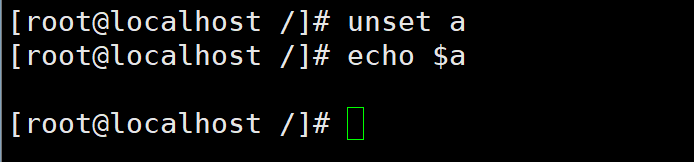
2.查看变量的值
使用echo命令,并通过在变量名称前添加前导符号“$”,可以引用一个变量的值,使用 echo 命令可以查看变量,可以在一条 echo 命令中同时查看多个变量值。
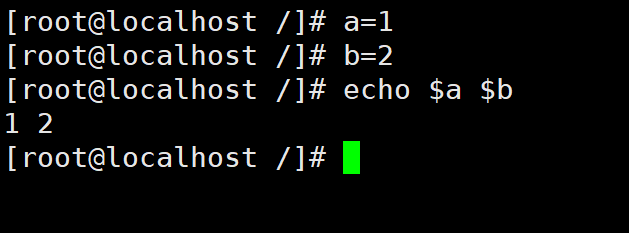
当变量名称容易和紧跟其后的其他字符相混淆时,需要添加大括号“{}”将其括起来,否则将无法确定正确的变量名称。对于未定义的变量,将显示为空值。
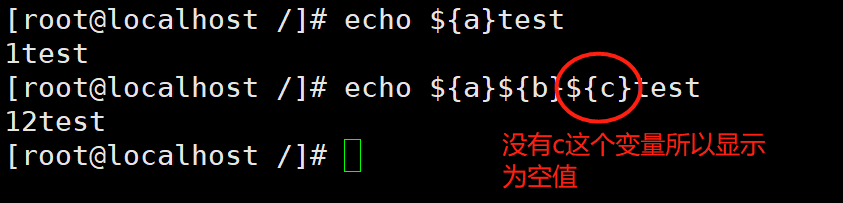
echo命令选项:
-n:表示不换行输出。
-e:表示输出转义字符,将转移后的内容输出到屏幕上。
常见转义符:\c 不换行输出,在“\c”后不存在字符的情况下,相当于-n选项。
\n 换行输出。
\t 转义后表示插入tab,即制表符。
注:跟在\转义符之后的特殊符号将失去特殊含义,变为普通字符。如\$将输出“$”符号,而不是当做变量符号引用。
3.特殊操作
还有一些特殊的赋值操作,可以更灵活地为变量赋值,以便适用于各种复杂的管理任务。
①双引号(" ")
双引号主要起界定字符串的作用,特别是当要赋值的内容中包含空格时,必须以双引号括起来;其他情况下双引号通常可以省略。
当内容中有空格:
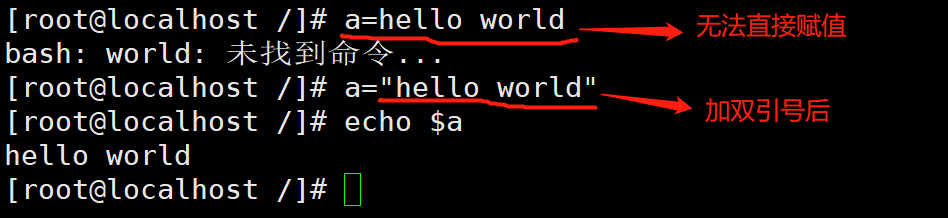
当以变量的值进行赋值:
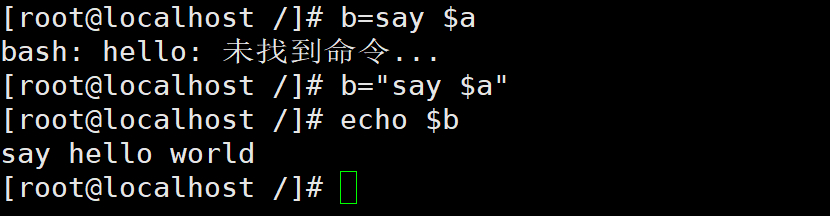
②单引号(’ ')
当要赋值的内容中包含$ “” \等具有特殊含义的字符时,应使用单引号括起来。
在单引号的范围内,将无法引用其他变量的值,任何字符均作为普通字符看待。输入什么就显示什么。

③反撇号( ` )
反撇号主要用于命令替换,允许将执行某个命令的屏幕输出结果赋值给变量。
反撇号括起来的范围内必须是能够执行的命令行,否则将会出错
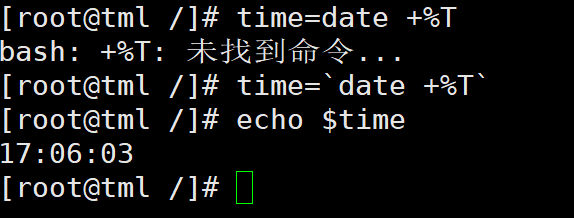
使用反撇号难以在一行命令中实现嵌套命令替换操作,这时可以改用 “$( )”来代替反撇号操作,以解决嵌套的问题。
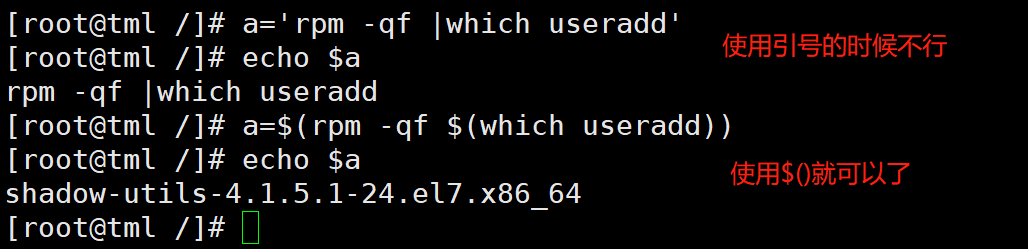
④交互式定义变量
read 命令
除了上述赋值操作以外,还可以使用 Bash 的内置命令 read 来给变量赋值。
用来提示用户输入信息,从而实现简单的交互过程。执行时将从标准输入设备(键盘)读入 一行内容,并以空格为分隔符,将读入的各字段依次赋值给指定的变量(多余的内容赋值给最后一个变量)。若指定的变量只有一个,则将整行内容赋值给此变量。

read命令的选项:
-p:提示用户的信息。一般来说为了使交互式操作的界面更加友好,提高易用性,read 命令会结合“-p”选项来设置提示信息,以便告知用户应该输入什么内容等相关事项。

-n:定义字符数。-n选项后面跟的数字即交互界面输入该数字的字节数是立刻退出交互并成功赋值。
-s:不显示用户输入的内容,常用于输入密码。
-t:定义超时时间,超过多长时间没输自动退出。
4.变量的作用范围
默认情况下,新定义的变量只在当前的 Shell 环境中有效,因此称为局部变量,当进入子程序或新的子 Shell 环境时,局部变量将无法再使用。

export命令
为了使用户定义的变量在所有的子 Shell 环境中能够继续使用,减少重复设置工作,可以通过内部命令 export 将指定的变量导出为全局变量。用户可以同时指定多个变量名称作为参数(无须使用“$”符号),变量名之间以空格分隔。
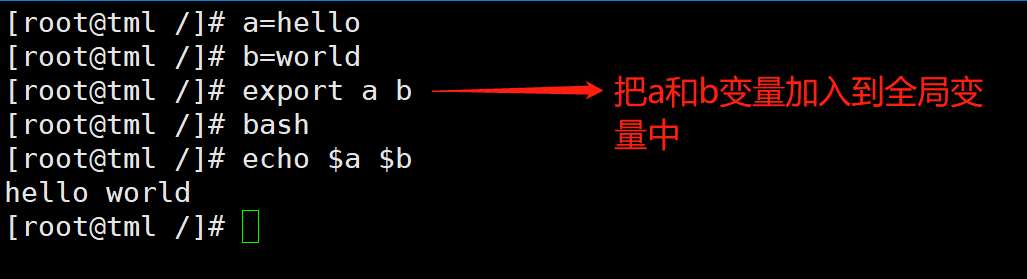
使用 export 导出全局变量的同时,也可以为变量进行赋值,这样在新定义全局变量时就不需要提前进行赋值了。使用export -n 命令也可以取消定义的全局变量变成局部变量。

二、环境变量
环境变量指的是出于运行需要而由 Linux 系统提前创建的一类变量,主要用于设置用户的工作环境,包括用户宿主目录、命令查找路径、用户当前目录、登录终端等。
环境变量的值由 Linux 系统自动维护,会随着用户状态的改变而改变。
使用 env 命令可以查看到当前工作环境下的环境变量,对于常见的一些环境变量应了解其各自的用途。例如,变量 USER 表示用户名称,HOME 表示用户的宿主目录,LANG 表示语言和字符集,PWD 表示当前所在的工作目录,PATH 表示命令搜索路径等、RANDOM表示随机数,会返回0-32767的整数,USER表示当前账户的账户名称等,一般都用全大写定义,注意和自定义变量区分。
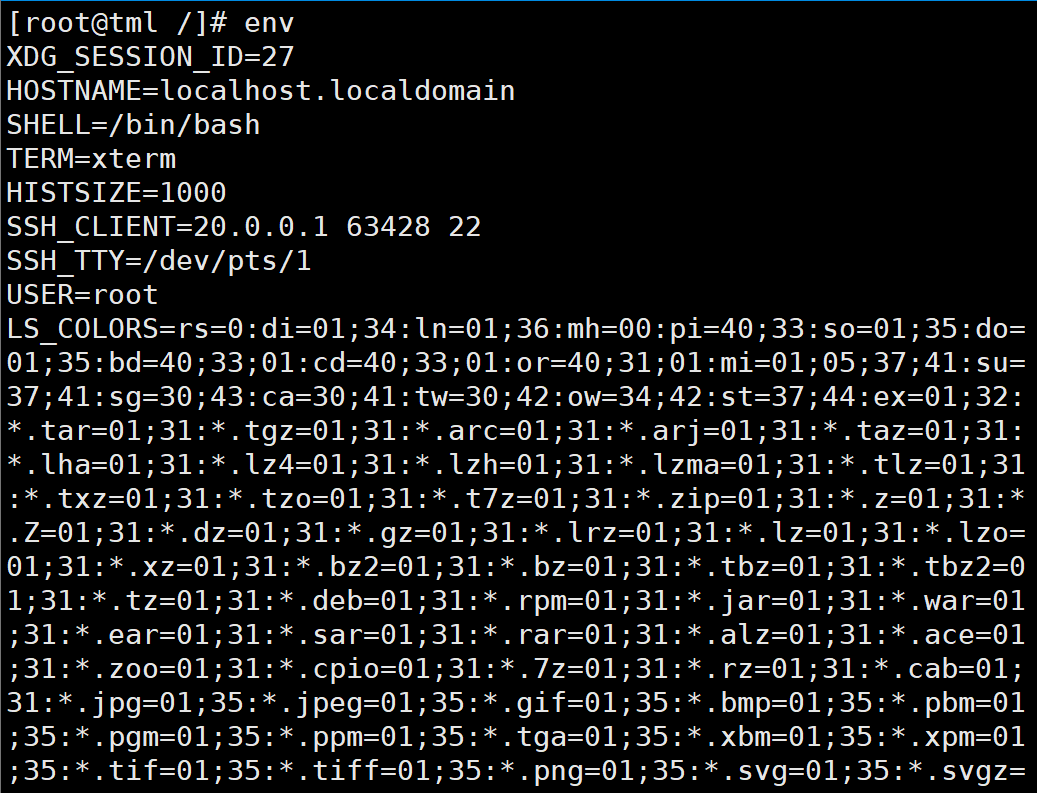
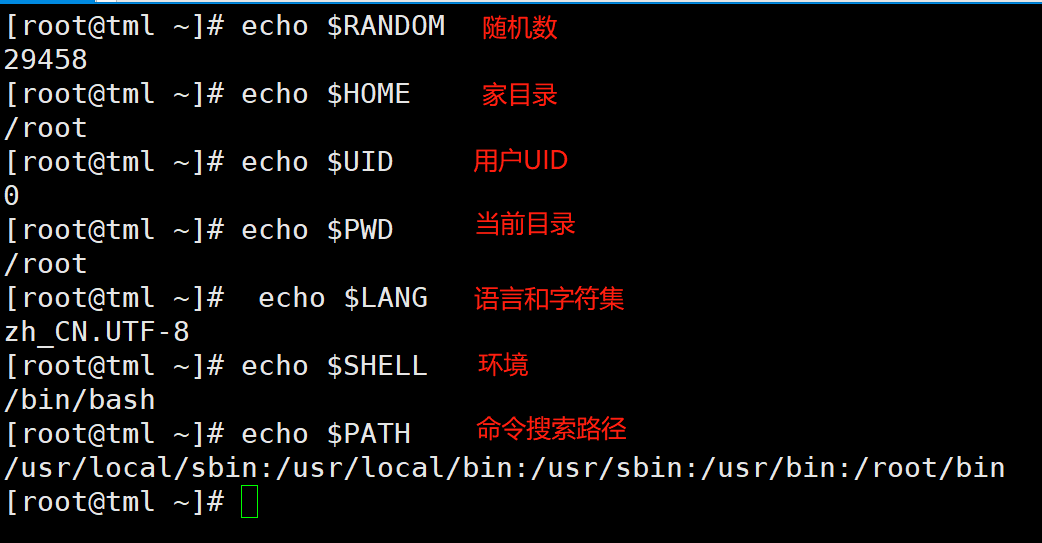
PATH 变量用于设置可执行程序的默认搜索路径,当仅指定文件名称来执行命令程序时,Linux 系统将在 PATH 变量指定的目录范围查找对应的可执行文件,如果找不到则会提示“command not found”。

这是因为a.sh不在$PATH的目录里面,所以系统无法识别无法直接用,需要跟上绝对路径使用该脚本,所以我们要把脚本放在一个绝对路径里。
方法一:将脚本的目录加入$PATH
[root@tml ~]# PATH="$PATH:/root"
[root@tml ~]# echo $PATH
[root@tml ~]# a.sh
#这时临时的,如果永久生效需要编辑/etc/profile文件
方法二:将脚本放到$PATH中的某一个目录
在 Linux 系统中,环境变量的全局配置文件为/etc/profile,在此文件中定义的变量作用 于所有用户。除此之外,每个用户还有自己的独立配置文件(~/.bash_profile)。
修改完了要重新登陆才能生效,如果想立即生效,可以使用source命令刷新配置文件。
注意:修改$PATH需要慎重操作,如果找不到了会影响命令的使用。
[root@tml ~]# PATH= //手误将PATH设为空
[root@tml ~]# echo $PATH
[root@tml ~]# ls
-bash: ls: 没有那个文件或目录
三、只读变量
Shell 变量中有一种特殊情况,一经设定,其值是不可改变的,这种变量被称为只读变量。在创建变量的时候可将其设置为只读属性,也可以将已存在的变量设置为只读属性,只读变量主要用于变量值不允许被修改的情况。需要退出登陆。
[root@tml ~]# a=123
[root@tml ~]# readonly a #readonly用来定义只读变量,一旦使用readonly定义的变量在脚本中就不能更改
[root@tml ~]# echo $a
1
[root@tml ~]# a=2
-bash: a: 只读变量
[root@tml ~]# unset a
-bash: unset: a: 无法反设定: 只读 variable
四、位置变量
当执行命令行操作时,第一个字段表示命令名或脚本程序名,其余的字符串参数按照从左到右的顺序依次赋值给位置变量。
位置变量也称为位置参数,使用$1、$2、$3、…、$9 表示。命令或脚本本身的名称使用“$0”表示。
[root@tml mnt]# vim /mnt/1.sh
#!/bin/bash
echo $1 >/mnt/1.tx

五、预定义变量
预定义变量是由 Bash 程序预先定义好的一类特殊变量,用户只能使用预定义变量,而 不能创建新的预定义变量,也不能直接为预定义变量赋值。预定义变量使用“$”符号和另一个符号组合表示。
$#:表示命令行中位置参数的个数。
$*:表示所有位置参数的内容,这些内容当做一个整体。
$@:表示列出所有位置参数,但是是以单个的形式的列出。
$?:表示前一条命令执行后的返回状态,返回值为 0 表示执行正确,返回任何非 0 值均表示执行出现异常。
$0:表示当前执行的脚本或程序的名称。
$$:表示返回当前进程的进程号。
$!:返回最后一个后台进程的进程号。
总结
我们在编写脚本的时候使用变量会带来很多便捷,比如
1.需要某些特殊变量来传递参数的时候。
2.在脚本中重复出现的IP地址,主机名等。
3.路径过长的文件位置。
4.过长或重复出现的命令。
5.会产生改变的值。
总之使用变量会给我们的shell脚本带来非常多的便捷且提供强大的功能。
我们可以通过set命令来查看系统的所有变量,包括环境变量和自定义变量(没有单独查看自定义变量的命令,可以set管道过滤)。
END